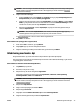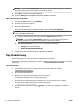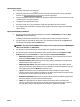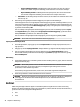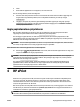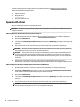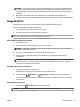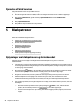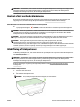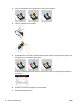User Manual
BEMÆRK: Hvis du skifter Papirstørrelsen, skal du sikre, at du har lagt det rigtige papir og indstillet
papirstørrelsen på printerens kontrolpanel, så de stemmer overens.
9. Klik på OK for at lukke de avancerede indstillinger.
10. Kontroller Retning på fanen Layout, og klik derefter på OK for at udskrive.
Sådan udskrives med maks. dpi (OS X)
1. Gå til menuen Filer i softwaren, og vælg Udskriv.
2. Kontrollér, at printeren er markeret.
3. Angiv udskriftsindstillinger.
Hvis du ikke ser indstillinger på dialogboksen Udskriv, skal du klikke på Vis oplysninger.
BEMÆRK: Du får adgang til følgende indstillinger for printeren. Placeringen af indstillingerne kan
variere, afhængigt af programmet.
a. Vælg den relevante papirstørrelse i pop-up-menuen Paper Size (Papirstørrelse).
BEMÆRK: Hvis du skifter Papirstørrelsen, skal du sikre, at du har lagt det rigtige papir og
indstillet papirstørrelsen på printerens kontrolpanel, så de stemmer overens.
b. Vælg Papirtype/kvalitet i pop op-menuen, og vælg følgende indstillinger:
●
Papirtype: Den ønskede papirtype
●
Kvalitet: Maximum dpi (Maksimal dpi)
4. Vælg eventuelt andre udskriftsindstillinger, og klik derefter på Print.
Tips til udskrivning
Softwareindstillinger, der er valg i printerdriveren, gælder kun for udskrivning.
Du kan udskrive dokumenter på begge sider af papiret. Se Udskrivning på begge sider (dupleks) for at få ere
oplysninger.
Tips vedrørende blæk
●
Hvis udskriftskvaliteten ikke er acceptabel, kan du se yderligere oplysninger i Udskriv
kvalitetsdiagnosticeringsrapport.
●
Brug originale HP-blækpatroner.
●
Både den sorte og den farvede blækpatron skal være installeret.
Se Udskiftning af blækpatroner for at få ere oplysninger.
●
Kontrollér de forventede blækniveauer i blækpatronerne, så du er sikker på, der er nok blæk.
Se Kontrol af det anslåede blækniveau for at få ere oplysninger.
●
Sluk altid printeren ved hjælp af knappen ( Strøm- ), så printeren får mulighed for at beskytte
dyserne.
34 Kapitel 3 Udskrivning DAWW